如何禁止win10系统在安装或运行软件时弹出用户账户控制窗口
在win10系统电脑中,我们安装或运行软件的时候,总会弹出用户账户控制窗口,如何禁止该窗口弹出呢?接下来就由小编来告诉大家。
具体如下:
1. 第一步,打开电脑后,先点击左下角的win图标,然后在弹出的菜单中,点击设置选项。
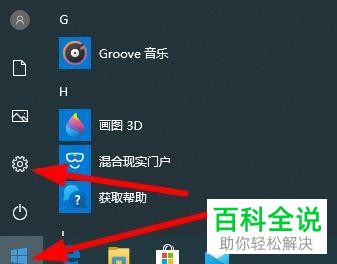
2. 第二步,打开Windows设置窗口后,在其中搜索控制面板并点击打开。
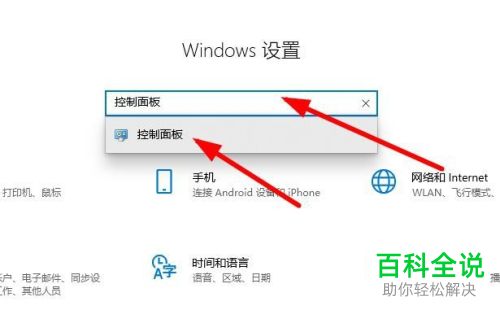
3. 第三步,打开控制面板界面后,点击系统和安全选项。
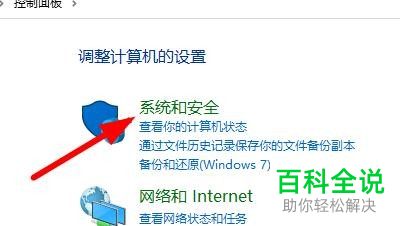
4. 第四步,进入系统和安全页面后,点击安全和维护分类下方的更改用户控制设置按钮。
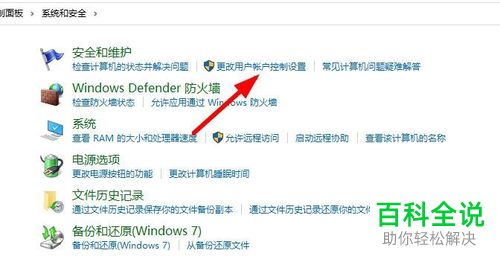
5. 第五步,进入设置页面后,点击滑块,将其滑动至从不通知处,然后点击确定按钮。
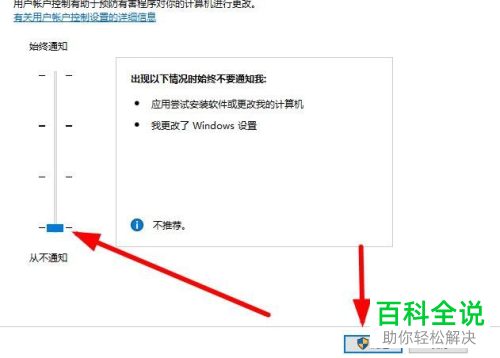
6. 第二种方法,首先需要使用快捷键win+r,调出运行窗口,然后在其中输入指令:msconfig,再点击确定按钮。

7. 然后在弹出的窗口中,先点击工具标签,在工具页面下,点击更改 uac设置选项,再点击下方的启动按钮。

8.与上一步相同的界面,点击滑块将其滑动至最下方的从不通知处,再单击确定按钮即可。
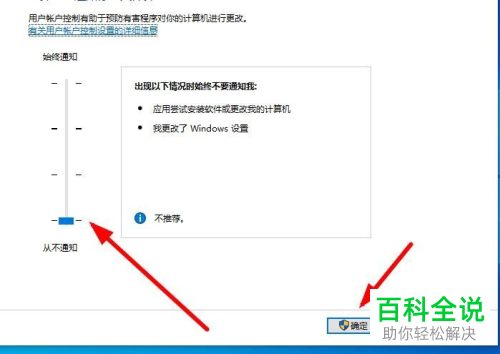
以上就是小编为大家带来的win10系统中禁止安装或运行软件时弹出用户账户控制窗口的方法。
赞 (0)

